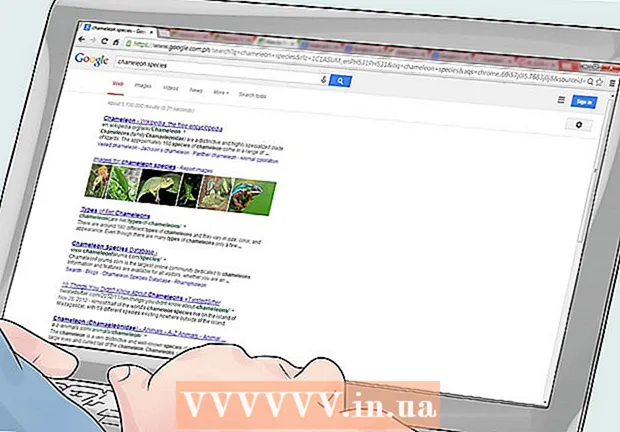Autora:
Ellen Moore
Data De La Creació:
18 Gener 2021
Data D’Actualització:
29 Juny 2024
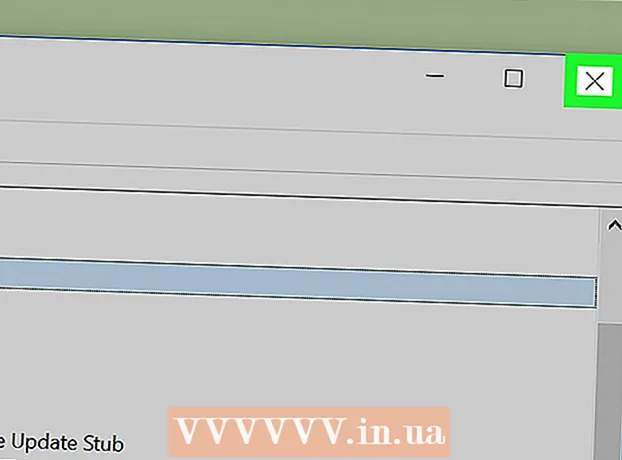
Content
Aquest article us mostrarà com canviar la prioritat d'un procés de Windows al Gestor de tasques. Canviar la prioritat d’un procés determina quins recursos del sistema s’hi assignaran.
Passos
 1 Obriu el menú d'inici
1 Obriu el menú d'inici  . Feu clic al logotip de Windows a l'extrem inferior esquerre de la pantalla.
. Feu clic al logotip de Windows a l'extrem inferior esquerre de la pantalla.  2 Entra Cap de tasques. Es cercarà el Gestor de tasques.
2 Entra Cap de tasques. Es cercarà el Gestor de tasques.  3 Fer clic a Cap de tasques. És una icona en forma de monitor a la part superior del menú Inici. S'obrirà la finestra del Gestor de tasques.
3 Fer clic a Cap de tasques. És una icona en forma de monitor a la part superior del menú Inici. S'obrirà la finestra del Gestor de tasques. - També podeu fer clic a Ctrl+⇧ Maj+Escper obrir el Gestor de tasques.
 4 Aneu a la pestanya Detalls.Es troba a la part superior de la finestra del Gestor de tasques, però pot aparèixer un temps després d’iniciar-lo.
4 Aneu a la pestanya Detalls.Es troba a la part superior de la finestra del Gestor de tasques, però pot aparèixer un temps després d’iniciar-lo.  5 Cerqueu el procés. Desplaceu-vos cap avall per la llista de processos i cerqueu el procés que vulgueu.
5 Cerqueu el procés. Desplaceu-vos cap avall per la llista de processos i cerqueu el procés que vulgueu. - Per trobar el procés d’un programa en execució, aneu a la pestanya Processos, cerqueu el programa que necessiteu, feu-hi clic amb el botó dret i seleccioneu Detalls al menú.
 6 Feu clic dret sobre el procés seleccionat. S'obrirà un menú desplegable a la part superior.
6 Feu clic dret sobre el procés seleccionat. S'obrirà un menú desplegable a la part superior. - Si sou a la pestanya Processos, cal ressaltar el procés.
- Si el ratolí no té el botó dret, feu clic a la part dreta del ratolí o feu clic amb el ratolí amb dos dits.
- Si l’ordinador té un trackpad (en lloc d’un ratolí), toqueu-lo amb dos dits o premeu la part inferior dreta del trackpad.
 7 Seleccioneu Estableix la prioritat. Es troba al centre del menú desplegable. S'obrirà un menú emergent.
7 Seleccioneu Estableix la prioritat. Es troba al centre del menú desplegable. S'obrirà un menú emergent.  8 Trieu una prioritat. Feu clic a una de les opcions següents (de màxima prioritat a menor):
8 Trieu una prioritat. Feu clic a una de les opcions següents (de màxima prioritat a menor): - Realnoe Vremya (màxima prioritat);
- "Alta";
- "Per sobre de la mitjana";
- "Habitual";
- "Per sota de la mitjana";
- Baixa (prioritat més baixa).
 9 Fer clic a Canvia la prioritatquan se us demani. Els canvis que feu entraran en vigor.
9 Fer clic a Canvia la prioritatquan se us demani. Els canvis que feu entraran en vigor. - Tingueu en compte que canviar la prioritat d'un procés del sistema pot provocar que el sistema es congeli o es bloquegi.
 10 Tanqueu la finestra del Gestor de tasques. Feu clic a la "X" a l'extrem superior dret de la finestra del Gestor de tasques.
10 Tanqueu la finestra del Gestor de tasques. Feu clic a la "X" a l'extrem superior dret de la finestra del Gestor de tasques.
Consells
- Si el programa està bloquejat, utilitzeu el Gestor de tasques per forçar el tancament. Per fer-ho, seleccioneu el programa a la pestanya Processos i, a continuació, feu clic a Finalitza el procés a l'extrem inferior dret.
Advertiments
- L'opció "Temps real" significa que a aquest procés se li assignen la majoria dels recursos del sistema, fins i tot més que els processos del sistema. Per tant, és més probable que aquesta opció estavelli el sistema.
- Executar programes potents en un ordinador lent i canviar les prioritats del procés és probable que provoqui un mal funcionament de l’ordinador.